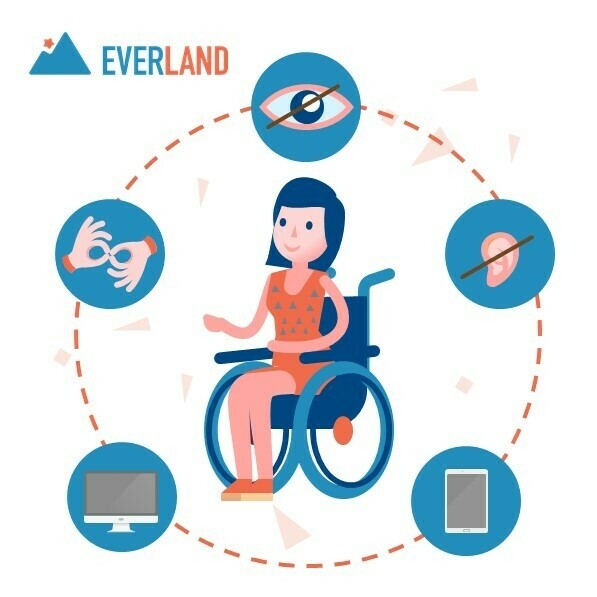
Всем ли доступно общение? Странный вопрос? Но спросите об этом незрячего человека или того, кто не слышит. На поверку оказывается, что им не так-то легко коммуницировать.
Например, скринридеры – программы, считывающие текст с экрана монитора, и синтезаторы речи, озвучивающие его, – будут полезны людям с нарушениями зрения. Принцип работы скринридеров прост: человек наводит указатель мыши на какую-либо область экрана, и, если там содержится текст, они его распознают, а синтезатор речи озвучивает. Так незрячий человек «видит» монитор и может выполнять какие-то действия на компьютере или смартфоне, так как у этих программ часто существуют и мобильные версии на Android и iOS. Кроме того, синтезаторы речи полезны и тем, у кого имеются проблемы с речью.
Платформа Everland при поддержке компаний Билайн, «Особый взгляд» и Фонда Президентских Грантов подготовила обзор специальных программ. Они используются при разных видах инвалидности, будь то проблемы со слухом, зрением или речью, и помогают наладить общение.
Google Live Transcribe (Прямая расшифровка)
В помощь людям с нарушениями слуха Google создал специальное приложение Google Live Transcribe для устройств с Android 5.0 и выше. Оно автоматически распознаёт звуки и речь собеседника и отображает на экране смартфона в виде текста то, что говорит собеседник в режиме реального времени при наличии интернет-соединения. Эти расшифровки могут храниться до трёх дней, а само приложение распознаёт 70 языков. Так же быстро можно и ответить собеседнику, вызвав на экран виртуальную клавиатуру и напечатав текст. Само приложение доступно для скачивания в Google Play:
Пока технологии не совершенны в принципе, но Мария Гудова, дизайнер Everland, довольна приложением и сейчас: «Я пользуюсь прямой расшифровкой от Google на вебинарах и иногда на встречах, когда народу много и все галдят. Он мне больше нравится, чем Яндекс.Разговор. Удобно пользоваться. Лучше качество расшифровки».
Яндекс. Разговор
Приложение Яндекс. Разговор тоже создано для общения с помощью смартфона, на котором установлена версия Android 4.0 и выше. Благодаря ему, глухие и слабослышащие, а также те люди, кто имеет проблемы с речью, могут общаться с другими людьми. Приложение умеет переводить устную речь при разговоре в письменную, выводя текст на экран смартфона, и обратно. Удобно, что в нём есть шаблоны-заготовки фраз, но пользователь может добавить и свои. Это приложение довольно требовательно: ему нужен высокоскоростной Интернет и не очень шумное место. Также понимает оно пока только по-русски и не имеет гибких настроек интерфейса. Скачать приложение можно через Google Play: https://play.google.com/store/apps/details?id=ru.yandex.subtitles&hl=ru
Пользователь Анатолий Ланкин сдержан в своей оценке: «Единственное преимущество перед приложениями типа «текст в речь» с движком Google состоит в том, что здесь качество звучания синтезатора речи намного выше».
Сурдофон
Ещё одно приложение для помощи людям с нарушениями слуха в общении – Сурдофон. Оно довольно своеобразно: есть как перевод жестового языка человеком, так и сурдоперевод компьютерным аватаром. В первом случае человек делает заявку через приложение, и его в указанное время соединяют по видеосвязи с переводчиком жестового языка из диспетчерского центра РЖЯ (русского жестового языка). Эту функцию можно задействовать при походе к врачу, в банк, в МФЦ. Услуги переводчика платны, имеется 2 тарифа «Доступный» и «Базовый», различающиеся по продолжительности предоставления услуги. Заказать её можно в течение всей недели, исключая воскресенье, с 4:00 по 18:00 по московскому времени. Помощник-аватар доступен в любое время. Также можно просто набрать текст в приложении, и он будет озвучен синтезатором речи. Само приложение можно установить как на планшет, так и на смартфон, а скачать в Google Play: https://play.google.com/store/apps/details?id=com.surdofon&hl=ru
Пользователю Наталье Кузнецовой не нравятся некоторые нюансы компьютерного аватара: «Жесты очень «каменные» и «неотёсанные», добавьте пикселей этой красотке и её жестам — это очень важно для глухих. Мы живём в эпоху высоких технологий, а у вас тётка с каменным лицом и не очень гибкими руками и губами».
Jaws
Программное чтение с экрана незаменимо для слабовидящих или полностью незрячих людей. Обычно оно осуществляется с помощью связки пары программ, скринридера и речевого синтезатора. Программа Jaws имеет гибкие настройки, отыскивает и подробно считывает любую информацию с экрана, на которую пользователь указывает мышкой, а синтезатор речи её озвучивает. Озвучивание происходящего на мониторе позволяет работать с программами и пользоваться Интернетом. Она также радует частыми обновлениями. Вместе с тем у программы есть огромный минус – цена, она стоит порядка 20 тыс. руб., но скачиваемые ломаные версии могут приводить к сбоям. Также она медлительна, требовательна к системным ресурсам, оперативной памяти и свободному месту на жёстком диске. Ещё одно её слабое место, что программа коверкает действительное расположение элементов на странице, разнося все ссылки и кнопки на разные строки, даже если визуально они находятся в одной строке. Устанавливается программа на компьютер, где имеется ОС Windows, а скачать её можно с сайта: https://elitagroup.ru/pages/prod-JAWS.php
Высокую стоимость программы отметил и Сергей Парахин, он незрячий преподаватель и психолог, в Everland также занимается оценкой доступности среды для людей с инвалидностью: «Существенным недостатком данной программы является её цена. Рядовые пользователи не готовы платить подобные деньги».
NVDA
NVDA — ещё один лидер среди программ для слабовидящих и незрячих. Она также заточена на выполнение разнообразных задач: управление компьютером, просмотр сайтов, редактирование документов и общение. Стоит только навести курсор на какой-то текст на экране, как программа тут же его распознает и озвучит с помощью синтезатора речи. У неё множество плюсов: имеет небольшой размер, к ней можно подключать разные модули, а главный плюс — она бесплатна! На фоне всего этого маленькая «ложка дёгтя», что она не озвучивает некоторые специфические программы для работы со звуком. Работает программа на ПК под управлением Windows или планшете с той же ОС и найти её можно на официальном сайте: https://nvda.ru/
Руководитель направления, веб-разработчик Everland Артём Плаксин ценит эту программу за её функциональность: «NVDA — это программа экранного доступа. Скринридер собирает информацию с экрана, из того окна, где я сейчас нахожусь и передает синтезатору речи. Их существует много разных. И уже синтезатор речи озвучивает мне текст».
VoiceOver
Продолжим знакомство с программами для слабовидящих и незрячих людей ещё одним представителем этого семейства – VoiceOver для ОС Mac OS и iOS. Она озвучивает действия пользователя на экране и тем самым помогает в навигации по планшету или смартфону, а также в управлении компьютером. В ней можно включить режим жестов, набирать текст или перемещаться по пунктам меню. Это открывает доступ к сайтам и соцсетям, различным банковским, навигационным, игровым приложениям, но всё же среди них попадаются пока и такие, которые этой программе не «по зубам». Скачать приложение можно через Google Play:
Стажёр Everland Дмитрий Касаткин хорошо отзывается об этой программе: «Программа по умолчанию встроена в операционную систему. Является наиболее беспроблемной и удобной во всех отношениях. Легка в освоении, управлении, хорошо работает с большинством активно использующихся приложений. Главный недостаток — установлена только на аппараты компании Apple, которые являются наиболее дорогостоящими на рынке».
RHVoice
Программа RHVoice служит ровно той же «миссии»: помогать незрячим и слабовидящим людям, озвучивая предложенный текст. С его помощью можно набрать и озвучить текст или почитать книгу. Этот синтезатор речи абсолютно бесплатен и поддерживает разные ОС: Windows, Linux, Android, а значит, его можно установить как на компьютер, так и на мобильное устройство. Озвучивает текст мужским или женским голосом и «знает» 8 языков, среди которых и русский. Вот с выразительностью чтения у него пока ещё не всё так гладко, но это характерный минус для многих синтезаторов речи. Мобильную версию программы можно скачать отсюда: https://play.google.com/store/apps/details?id=com.github.olga_yakovleva.rhvoice.android&hl=ru
Своим опытом работы с этой программой делится пользователь Akmsu: «В восторге от этого пакета голосов. Пользуемся уже несколько лет, начиная с v. 0.5, конкретно — голосом Александр. Проговаривание очень разборчивое и отчётливое, воспринимается легко, ошибок с ударениями почти нет»
LINKа: напиши
Если есть проблемы с речью, как иногда бывает при ДЦП или после инсульта, на помощь придёт программа LINKa: напиши. Она проста: человек с помощью клавиатуры набирает текст в специальном поле, а программа после набора его озвучивает. Таким образом можно сообщить что-то своему собеседнику, как если бы это сказал сам человек. Часто используемые фразы LINKa запоминает, но при наборе текста всё ещё не умеет точно предугадывать слова-подсказки. Зато у неё есть как браузерная версия, так и программная, которая просто устанавливается на компьютер под управлением Windows или Mac OS. А ещё у неё есть мобильная версия для устройств с Android и iOS, так что ей можно пользоваться где угодно. Скачать программу бесплатно можно с официального сайта: http://linka.su/project/1
Вот что пишет Олеся Павлик, активный её пользователь: «Я очень благодарна Ивану Бакаидову. Его программы дали возможность высказывать свои мысли и чувства тем, кто до этого жил в полном молчании. Самое главное, для любых форм физических ограничений можно подобрать удобный вариант».
НейроЧат
Особо выделяются программы для тех людей, кто оказался парализован и не может даже управлять голосом. На помощь им приходят высокие технологии. Например, российская система НейроЧат позволяет общаться в сети с людьми, читать новости, набирать текст, управляя компьютером буквально силой мысли. Человек концентрирует внимание на нужной букве или символе, и система его считывает, таким образом набирая текст или выполняя какое-то действие. Система представляет собой специальный «шлем», который надевается на голову и с помощью специальных датчиков улавливает импульсы мозга. НейроЧат предоставляется в бесплатное пользование, но требует тщательного соблюдения определённых процедур. Сведения о том, как получить эту программу, можно найти на сайте разработчика: http://neurochat.pro/
Пользователь системы НейроЧат Кирилл Васильев отзывается о нём так: «НейроЧат помогает именно концентрации, просто позволяет собраться в себе. Когда собираешься, начинаешь более-менее лучше себя чувствовать. Собираешь всё в кучку, в себя и целенаправленно выполняешь какие-то действия».
Пойнтер
Система набора текста и управления компьютером глазами Пойнтер тоже создана для тех людей, кто парализован, имеет ДЦП с нарушением моторики рук или перенёс инсульт. Принцип её работы заключается в том, что человек фиксирует свой взгляд на букве или элементе управления на мониторе, установленная на нём видеокамера отслеживает движение глаз и передаёт специальному устройству – айтрекеру, который и «командует» компьютеру, что надо сделать. Научиться ей пользоваться – дело буквально 1 дня. Скорость печати при таком способе набора текста соответствует скорости письма от руки, а управление компьютером ничем не отличается от работы с мышкой. Несомненным преимуществом системы является и доступная стоимость. Для пользователя она составит 50 тыс. руб. Эта стоимость ниже в разы, чем у зарубежных аналогов. Плюс то, что у этой системы есть техподдержка и обучение пользованию. Связаться с разработчиками этой системы можно на их сайте: http://neurocogtech.com/
Вот что рассказывает об этой системе ведущий специалист школы «Технологии обучения» Марина Владимировна Васина: «Весной 2019 года первый опыт печати на компьютере с помощью взгляда получили ученики Школы «Технологии обучения», имеющие двигательные нарушения, во время апробации системы «Пойнтер». Удобство использования зависит от характера нарушения функций опорно-двигательного аппарата. Есть ограничения при подборе такого способа печати: наличие насильственных движений (гиперкинезов) не позволяет концентрировать взгляд даже на короткое время, необходимое для выбора нужного знака. В целом использование такого способа печати показалось удобным ученикам, не имеющим другой возможности самостоятельной печати».